linux 5.4 安装php
2016-02-18 18:00
716 查看
linux 5.4 安装php
1、安装PHP
(1)获得PHP源码:php-5.4.1.tar.gz(最新版本为5.4.2),保存到/usr/local目录下。下载地址:http://cn.php.net/get/php-5.4.2.tar.gz/from/a/mirror。
(2)解压缩源码文件:
#tar -zvxf php-5.4.1.tar.gz
(3)安装libxm12以及libxml2-devel,不然编译源码时会出现“Configure: error: xml2-config not found. Please check your libxml2
installation.”问题。
#yum install -y libxml2 libxm12-devel
(4)编译源码:
#cd /usr/local/php-5.4.1
#./configure --prefix=/usr/local/php --with-apxs2=/usr/local/apache2/bin/apxs --with-mysql=/usr/local/mysql
#make
(5)安装
#make install
2、配置PHP
(1)将PHP源码包(/usr/local/php-5.4.1)中的php.ini-development文件复制到/usr/local/lib/下,更名为php.ini。
#cp /usr/local/php-5.4.1/php.ini-development /usr/local/lib/php.ini
(2)修改Apache配置文件(gedit /usr/local/apache2/conf/httpd.conf)以支持对PHP的解析。如果httpd.conf中没有下列语句,就将它们分别添加到LoadModule和AddType项的后面。
LoadModule php5_module modules/libphp5.so
AddType application/x-httpd-php .php
在DirectoryIndex index.html index.html.var一行后加入index.php,即改为:
DirectoryIndex index.html index.html.var index.php
重启Apache服务器:
#/usr/local/apache2/bin/apachectl restart
(3)测试PHP:
在Apache服务器的文件根目录(/usr/local/apache2/htdocs/)下新建一个PHP文件test.php,并输入以下内容:
<?php
phpinfo();
?>
在浏览器中输入http://localhost/test.php,如果看到下图,则表示已成功安装了PHP。

以上参考《基于Linux的Web程序设计PHP网站开发》一书。
3、问题及解决
问题1:“Cannot load /usr/local/apache2/modules/libphp5.so into server: /usr/local/apache2/modules/libphp5.so”
[root@localhost ~]# /usr/local/apache2/bin/apachectl restart
httpd: Syntax error on line 144 of /usr/local/apache2/conf/httpd.conf: Cannot load /usr/local/apache2/modules/libphp5.so into server: /usr/local/apache2/modules/libphp5.so: cannot restore segment prot after reloc: Permission denied
[root@localhost ~]# ls -lh /usr/local/apache2/modules/libphp5.so
-rwxr-xr-x 1 root root 18M May 5 19:21 /usr/local/apache2/modules/libphp5.so
[root@localhost ~]# service httpd restart
Stopping httpd: [FAILED]
Starting httpd: [ OK ]
[root@localhost ~]# setenforce 0
[root@localhost ~]# chcon -c -v -R -u system_u -r object_r -t textrel_shlib_t /usr/local/apache2/modules/libphp5.so
context of /usr/local/apache2/modules/libphp5.so changed to system_u:object_r:textrel_shlib_t
[root@localhost ~]# service httpd restart
Stopping httpd: [ OK ]
Starting httpd: [ OK ]
[root@localhost ~]# setenforce 1
参考:Cannot load /usr/local/apache2/modules/libphp5.so into server:
/usr/local/apache2/modules/libphp5.s
问题2:“(98)Address already in use: AH00072: make_sock: could not bind to address [::]:80”
[root@localhost ~]# /usr/local/apache2/bin/apachectl restart
httpd not running, trying to start
(98)Address already in use: AH00072: make_sock: could not bind to address [::]:80
(98)Address already in use: AH00072: make_sock: could not bind to address 0.0.0.0:80
no listening sockets available, shutting down
AH00015: Unable to open logs
[root@localhost ~]# netstat -lnp|grep 80
tcp 0 0 :::80 :::* LISTEN 30735/httpd
unix 2 [ ACC ] STREAM LISTENING 18053 4742/ssh-agent /tmp/ssh-alQwqZ4706/agent.4706
unix 2 [ ACC ] STREAM LISTENING 18337 4803/metacity /tmp/orbit-bingo/linc-12c3-0-1fd1658ce18f6
unix 2 [ ACC ] STREAM LISTENING 18394 4809/nautilus /tmp/orbit-bingo/linc-12c9-0-253df8021e3e
unix 2 [ ACC ] STREAM LISTENING 18431 4807/gnome-panel /tmp/orbit-bingo/linc-12c7-0-253df802d473
unix 2 [ ACC ] STREAM LISTENING 18460 4823/gnome-volume-m /tmp/orbit-bingo/linc-12cb-0-253df803776b
[root@localhost ~]# ps 30735
PID TTY STAT TIME COMMAND
30735 ? Ss 0:00 /usr/sbin/httpd
[root@localhost ~]# kill 30735
[root@localhost ~]# /usr/local/apache2/bin/apachectl restart
httpd not running, trying to start
[root@localhost ~]# /usr/local/apache2/bin/httpd -k start
httpd (pid 31918) already running
一、安装Apache2.2.22
1、到官网下载 http://httpd.apache.org/download.cgi ;
2、解压
tar -zxvf httpd-2.2.22.tar.gz
3、建立目标文件夹(注意以下所有操作都时在root用户下执行的)
mkdir /usr/local/apache2
也就是说等下安装的apache2要安装到这个文件夹里面
4、配置
回到原来解压之后产生的文件夹
./configure --prefix=/usr/local/apache2 --enable-module=shared
要加上后面的参数,否则无法使用php,-enable-module=shared表示Apache可以动态的加载模块
这一步,出现了很多问题:
第一个错误为:
download the latest versions of both APR and APR-Util from Apache APR, unpack them into ./srclib/apr and ./srclib/apr-util
(be sure the domain names do not have version numbers; for example, the APR distribution must be under ./srclib/apr/)
then do
原文章地址:http://stackoverflow.com/questions/9436860/apache-httpd-setup-and-installatio
另外一种解决方法为:
分别安装APR和APR-util,安装方法为:首先下载这两个文件,然后解压,进入解压后目录,然后把APR和APR-util分别安装到/usr/local/文件夹的apr和apr-util文件夹下。APR的具体安装方法为:
[root@localhost 52lamp]# tar -zxvf apr-1.4.2.tar.gz //unzip -o apr-1.4.2.zip
[root@localhost 52lamp]# cd apr-1.4.2
[root@localhost apr-1.4.2]# ./configure --prefix=/usr/local/apr
[root@localhost apr-1.4.2]# make
[root@localhost apr-1.4.2]# make install
安装Apr-util 在./confiure --prefix=/usr/local/apr-util --with-apr=/usr/local/apr
其他步骤类似。
第二个错误为:no acceptable C compiler found in $Path
直接运行 yum install gcc,安装Gcc即可
第三个问题为:pcre-config for libpcre not found
解决方法就是 下载prce安装包,和APR类似,安装到/usr/local/pcre文件夹下面即可。PS:fedora下安装c++编译器g++的命令为:yum install gcc-c++ 。
5、编译
make
6、安装
make install
7、启动,重启和停止 ,先切换到安装完成后的目录/usr/local/apache2/bin
./apachectl -k start
./apachectl -k restart
./apachectl -k stop
8、配置文件(满足最基本的配置)
编辑 /usr/local/apache2/conf/httpd.conf 文件
找到:
AddType application/x-compress .Z
AddType application/x-gzip .gz .tgz
在后面添加:
AddType application/x-httpd-php .php(使Apcche支持PHP)
AddType application/x-httpd-php-source .php5
找到:
<IfModule dir_module>
DirectoryIndex index.html
</IfModule>
添加:
<IfModule dir_module>
DirectoryIndex index.html index.php
</IfModule>
找到:
#ServerName www.example.com:80
修改为:
ServerName 127.0.0.1:80或者ServerName localhost:80
记得要去掉前面的“#”
9、测试
在浏览器里输入http://127.0.0.1
如果出现It Works!说明成功。这是我的测试结果:O(∩_∩)O哈哈~
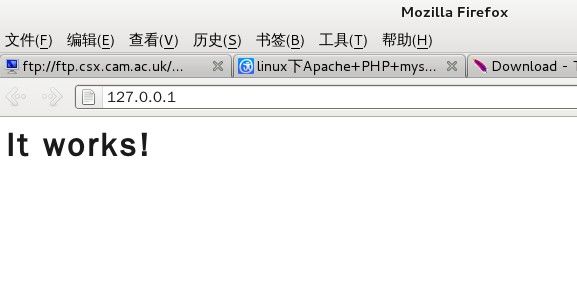
10、修改默认的Web站点目录
默认的目录为 "/usr/local/apache2/htdocs",修改apache的配置文件httpd.conf,比如在新建一个 /home/gyw/WebSite的目录作为apache的站点目录
找到DocumentRoot这一行修改为:DocumentRoot "/home/gyw/WebSite"
找到 <Directory> 这一行修改为:<Directory "/home/gyw/WebSite">
测试:修改到文件夹出现错误:
“You don't have permission to access /index.html on this server.”
解决方法:
更改文件权限;chmod 755 index.html
打开apache配置文件httpd.conf,找到这么一段:
<Directory />
Options FollowSymLinks
AllowOverride None
Order deny,allow
deny from all
Satisfy all
</Directory>
测试结果如下:
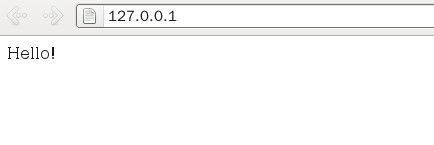
二、安装PHP
1、 下载
http://www.php.net/downloads.php
2、解压
tar -zxvf php-5.3.16.tar.gz
3、建立目标文件夹
mkdir /usr/local/php
也就是说等下安装的php要安装到这个文件夹里面
4、配置
回到原来解压后的文件夹
./configure --prefix=/usr/local/php --with-apxs2=/usr/local/apache/bin/apxs
注意这里有一个-with-apxs2=/usr/local/apache/bin/apxs选项,其中apxs是在安装Apache时产生的,
出现错误:configure: error: xml2-config not found. Please check your libxml2 installation.
运行yum install libxml2,然后再运行yum install libxml2-devel安装完毕后,重新运行上面的./configure命令。
5、编译
make
6、测试编译
make test
7、安装
make install
8、配置文件
cp /usr/local/src/php-5.3.16/php.ini-development /usr/local/php/lib/php.ini
把原来位于源代码里面的php.ini-development拷贝到/usr/local/php/lib/php.ini下,并且重命名为php.ini
9.重启apache
10、测试
在apache的htdocs下建立一个php文件test.php,里面的内容如下:
<?php
phpinfo();
?>
然后在浏览器里输入http://127.0.0.1/test.php
如果出现php的相关配置,成功,如果什么都没有输入,说明失败,重新以上步骤或者查找原因
如果决定在安装后改变配置选项,只需重复最后的三步configure, make, 以及 make install,然后需要重新启动 Apache 使新模块生效。Apache不需要重新编译。
测试结果如下图:

三、安装MySql
1、下载
到官网下载mysql-5.1.65.tar.gz(注意是源码包)
2、解压
tar -zxvf mysql-5.1.65.tar.gz
3、建立目标文件夹
mkdir /usr/local/mysql
也就是说等下安装的mysql要安装到这个文件夹里面
4、配置
./configure --prefix=/usr/local/mysql/
在./configure时出现错误:error: No curses/termcap library found
下载安装相应软件包
yum list|grep ncurses
yum -y install ncurses-devel
yum install ncurses-devel
5、编译
make
6、安装
make install
7、启动
MySQL服务并不会自动启动,还需要先初始化MySQL数据库,操作如下:
cd /usr/local/mysql/bin
sudo ./mysql_install_db --user=root
注意,这里最后的root是指可以操作数据库的用户,可以是当前用户,也可以新建用户,与linux上的root用户是两回事,可以自己取一个名字
./mysqld_safe --user=root & 这条命令负责启动mysql服务的守护进程,此外最后的&时必须的,因为希望守护进程在后台运行
这里的root就是刚才的那个
8、为根用户创建密码
./mysqladmin -u root password ‘123456’
如果root已经设置过密码,采用如下方法
./mysqladmin -u root password oldpass ‘123456’
9、测试
mysql -u root -p
会提示输入密码,就用刚才设置的密码
123456
如果出现mysql>,说明连接成功了,下面通过命令 创建一个数据库、建一个表,增加一条记录,为后面的测试准备
mysql> create database gywtest;
mysql> use gywtest;
mysql> create table student(id int(4) not null primary key auto_increment,stuname char(20));
mysql> insert into student(stuname) values('Tom');
注意每条命令后面有个分号,如果上面的都成功,后面就可以用这个测试。
四、将PHP与MySql结合起来
1、重新配置PHP,改变配置选项,只需重复PHP安装时的最后的三步configure, make, 以及 make install,然后需要重新启动 Apache 使新模块生效,Apache不需要重新编译。
2、配置
./configure --prefix=/usr/local/php --with-apxs2=/usr/local/apache2/bin/apxs --with-mysqli=/usr/local/mysql/bin/mysql_config 注意mysql_config 的路径
3、编译 make
4、安装 make installe
5、测试 写一个页面test.php,放在apache的web目录下,测试上面用命令创建的数据库
<?php
$mysqli=new mysqli();
$mysqli->connect('localhost','root','123456','gywtest');
// 创建查询
$sqlstr='select * from student';
//发送查询给MySql
$result=$mysqli->query($sqlstr);
while($row=$result->fetch_object())
{
$name=$row->stuname;
echo $name;
}
?>
Fatal error: Class 'mysqli' not found in /home/lufangtao/Project/DB.php on line 3
解决方法:
/usr/local/php/bin/phpize 这里回车运行
出错:
Cannot find config.m4.
Make sure that you run './phpize' in the top level source directory of the module
解决方法:
PHP源码包文件夹下的EXT文件夹就是放置着目前版本的可用扩展,CD进去看看都有哪些你需要的?应该看到mysqli文件夹了吧~~~
在当前目录下执行phpize
[root@localhost mysqli]#/usr/local/php/bin/phpize
Configuring for:
PHP Api Version: 20090626
Zend Modeule Api No: 20090626
Zend Extension Api No: 220090626
Cannot find autoconf. Please check your autoconf installation and the
$PHP_AUTOCONF environment variable. Then, rerun this script.
解决方法:
yum install autoconf再次运行上面的命令即可。
[root@localhost mysqli]#./configure –prefix=/opt/mysqli –with-php-config=/opt/php/bin/php-config –with-mysqli=/opt/mysql/bin/mysql_config
[root@localhost mysqli]#make
[root@localhost mysqli]#make install
安装完成后会有提示扩展所在目录路径,如:
/opt/php/lib/php/extensions/no-debug-zts-20090626php
所需的mysqli.so便会在此目录下,接下来修改/opt/php/etc/下的php.ini文件,加入mysqli扩展,即加入如下一行:
extension=/opt/php/lib/php/extensions/no-debug-zts-20090626/mysqli.so
这里还是回出现错误:
参考博客/article/5092642.html
解决不用扩展连接MySQL的方法。
最终还是没有解决MySQLi连接的问题,但是可以使用MySQL数据库了,下面是测试程序

<?php$link=mysql_connect('localhost','root','123456');if(!$link) echo "F!";else echo "S!";mysql_select_db("students") or die("Could not select database");$query="SELECT * FROM student;";$result=mysql_query($query) or die("Query failed");print "<table>\n"; while
($line = mysql_fetch_array($result, MYSQL_ASSOC)) {
print "\t<tr>\n";
foreach ($line as $col_value) {
print "\t\t<td>$col_value</td>\n";
}
print "\t</tr>\n"; }
print "</table>\n"; /* 释放资源 */mysql_free_result($result);mysql_close();?>~


1、安装PHP
(1)获得PHP源码:php-5.4.1.tar.gz(最新版本为5.4.2),保存到/usr/local目录下。下载地址:http://cn.php.net/get/php-5.4.2.tar.gz/from/a/mirror。
(2)解压缩源码文件:
#tar -zvxf php-5.4.1.tar.gz
(3)安装libxm12以及libxml2-devel,不然编译源码时会出现“Configure: error: xml2-config not found. Please check your libxml2
installation.”问题。
#yum install -y libxml2 libxm12-devel
(4)编译源码:
#cd /usr/local/php-5.4.1
#./configure --prefix=/usr/local/php --with-apxs2=/usr/local/apache2/bin/apxs --with-mysql=/usr/local/mysql
#make
(5)安装
#make install
2、配置PHP
(1)将PHP源码包(/usr/local/php-5.4.1)中的php.ini-development文件复制到/usr/local/lib/下,更名为php.ini。
#cp /usr/local/php-5.4.1/php.ini-development /usr/local/lib/php.ini
(2)修改Apache配置文件(gedit /usr/local/apache2/conf/httpd.conf)以支持对PHP的解析。如果httpd.conf中没有下列语句,就将它们分别添加到LoadModule和AddType项的后面。
LoadModule php5_module modules/libphp5.so
AddType application/x-httpd-php .php
在DirectoryIndex index.html index.html.var一行后加入index.php,即改为:
DirectoryIndex index.html index.html.var index.php
重启Apache服务器:
#/usr/local/apache2/bin/apachectl restart
(3)测试PHP:
在Apache服务器的文件根目录(/usr/local/apache2/htdocs/)下新建一个PHP文件test.php,并输入以下内容:
<?php
phpinfo();
?>
在浏览器中输入http://localhost/test.php,如果看到下图,则表示已成功安装了PHP。
以上参考《基于Linux的Web程序设计PHP网站开发》一书。
3、问题及解决
问题1:“Cannot load /usr/local/apache2/modules/libphp5.so into server: /usr/local/apache2/modules/libphp5.so”
[root@localhost ~]# /usr/local/apache2/bin/apachectl restart
httpd: Syntax error on line 144 of /usr/local/apache2/conf/httpd.conf: Cannot load /usr/local/apache2/modules/libphp5.so into server: /usr/local/apache2/modules/libphp5.so: cannot restore segment prot after reloc: Permission denied
[root@localhost ~]# ls -lh /usr/local/apache2/modules/libphp5.so
-rwxr-xr-x 1 root root 18M May 5 19:21 /usr/local/apache2/modules/libphp5.so
[root@localhost ~]# service httpd restart
Stopping httpd: [FAILED]
Starting httpd: [ OK ]
[root@localhost ~]# setenforce 0
[root@localhost ~]# chcon -c -v -R -u system_u -r object_r -t textrel_shlib_t /usr/local/apache2/modules/libphp5.so
context of /usr/local/apache2/modules/libphp5.so changed to system_u:object_r:textrel_shlib_t
[root@localhost ~]# service httpd restart
Stopping httpd: [ OK ]
Starting httpd: [ OK ]
[root@localhost ~]# setenforce 1
参考:Cannot load /usr/local/apache2/modules/libphp5.so into server:
/usr/local/apache2/modules/libphp5.s
问题2:“(98)Address already in use: AH00072: make_sock: could not bind to address [::]:80”
[root@localhost ~]# /usr/local/apache2/bin/apachectl restart
httpd not running, trying to start
(98)Address already in use: AH00072: make_sock: could not bind to address [::]:80
(98)Address already in use: AH00072: make_sock: could not bind to address 0.0.0.0:80
no listening sockets available, shutting down
AH00015: Unable to open logs
[root@localhost ~]# netstat -lnp|grep 80
tcp 0 0 :::80 :::* LISTEN 30735/httpd
unix 2 [ ACC ] STREAM LISTENING 18053 4742/ssh-agent /tmp/ssh-alQwqZ4706/agent.4706
unix 2 [ ACC ] STREAM LISTENING 18337 4803/metacity /tmp/orbit-bingo/linc-12c3-0-1fd1658ce18f6
unix 2 [ ACC ] STREAM LISTENING 18394 4809/nautilus /tmp/orbit-bingo/linc-12c9-0-253df8021e3e
unix 2 [ ACC ] STREAM LISTENING 18431 4807/gnome-panel /tmp/orbit-bingo/linc-12c7-0-253df802d473
unix 2 [ ACC ] STREAM LISTENING 18460 4823/gnome-volume-m /tmp/orbit-bingo/linc-12cb-0-253df803776b
[root@localhost ~]# ps 30735
PID TTY STAT TIME COMMAND
30735 ? Ss 0:00 /usr/sbin/httpd
[root@localhost ~]# kill 30735
[root@localhost ~]# /usr/local/apache2/bin/apachectl restart
httpd not running, trying to start
[root@localhost ~]# /usr/local/apache2/bin/httpd -k start
httpd (pid 31918) already running
一、安装Apache2.2.22
1、到官网下载 http://httpd.apache.org/download.cgi ;
2、解压
tar -zxvf httpd-2.2.22.tar.gz
3、建立目标文件夹(注意以下所有操作都时在root用户下执行的)
mkdir /usr/local/apache2
也就是说等下安装的apache2要安装到这个文件夹里面
4、配置
回到原来解压之后产生的文件夹
./configure --prefix=/usr/local/apache2 --enable-module=shared
要加上后面的参数,否则无法使用php,-enable-module=shared表示Apache可以动态的加载模块
这一步,出现了很多问题:
第一个错误为:
checking for APR... noconfigure: error: APR not found. Please read the documentation. 解决方法:
download the latest versions of both APR and APR-Util from Apache APR, unpack them into ./srclib/apr and ./srclib/apr-util
(be sure the domain names do not have version numbers; for example, the APR distribution must be under ./srclib/apr/)
then do
./configure --with-included-apr
原文章地址:http://stackoverflow.com/questions/9436860/apache-httpd-setup-and-installatio
另外一种解决方法为:
分别安装APR和APR-util,安装方法为:首先下载这两个文件,然后解压,进入解压后目录,然后把APR和APR-util分别安装到/usr/local/文件夹的apr和apr-util文件夹下。APR的具体安装方法为:
[root@localhost 52lamp]# tar -zxvf apr-1.4.2.tar.gz //unzip -o apr-1.4.2.zip
[root@localhost 52lamp]# cd apr-1.4.2
[root@localhost apr-1.4.2]# ./configure --prefix=/usr/local/apr
[root@localhost apr-1.4.2]# make
[root@localhost apr-1.4.2]# make install
安装Apr-util 在./confiure --prefix=/usr/local/apr-util --with-apr=/usr/local/apr
其他步骤类似。
第二个错误为:no acceptable C compiler found in $Path
直接运行 yum install gcc,安装Gcc即可
第三个问题为:pcre-config for libpcre not found
解决方法就是 下载prce安装包,和APR类似,安装到/usr/local/pcre文件夹下面即可。PS:fedora下安装c++编译器g++的命令为:yum install gcc-c++ 。
5、编译
make
6、安装
make install
7、启动,重启和停止 ,先切换到安装完成后的目录/usr/local/apache2/bin
./apachectl -k start
./apachectl -k restart
./apachectl -k stop
8、配置文件(满足最基本的配置)
编辑 /usr/local/apache2/conf/httpd.conf 文件
找到:
AddType application/x-compress .Z
AddType application/x-gzip .gz .tgz
在后面添加:
AddType application/x-httpd-php .php(使Apcche支持PHP)
AddType application/x-httpd-php-source .php5
找到:
<IfModule dir_module>
DirectoryIndex index.html
</IfModule>
添加:
<IfModule dir_module>
DirectoryIndex index.html index.php
</IfModule>
找到:
#ServerName www.example.com:80
修改为:
ServerName 127.0.0.1:80或者ServerName localhost:80
记得要去掉前面的“#”
9、测试
在浏览器里输入http://127.0.0.1
如果出现It Works!说明成功。这是我的测试结果:O(∩_∩)O哈哈~
10、修改默认的Web站点目录
默认的目录为 "/usr/local/apache2/htdocs",修改apache的配置文件httpd.conf,比如在新建一个 /home/gyw/WebSite的目录作为apache的站点目录
找到DocumentRoot这一行修改为:DocumentRoot "/home/gyw/WebSite"
找到 <Directory> 这一行修改为:<Directory "/home/gyw/WebSite">
测试:修改到文件夹出现错误:
“You don't have permission to access /index.html on this server.”
解决方法:
更改文件权限;chmod 755 index.html
打开apache配置文件httpd.conf,找到这么一段:
<Directory />
Options FollowSymLinks
AllowOverride None
Order deny,allow
deny from all
Satisfy all
</Directory>
测试结果如下:
二、安装PHP
1、 下载
http://www.php.net/downloads.php
2、解压
tar -zxvf php-5.3.16.tar.gz
3、建立目标文件夹
mkdir /usr/local/php
也就是说等下安装的php要安装到这个文件夹里面
4、配置
回到原来解压后的文件夹
./configure --prefix=/usr/local/php --with-apxs2=/usr/local/apache/bin/apxs
注意这里有一个-with-apxs2=/usr/local/apache/bin/apxs选项,其中apxs是在安装Apache时产生的,
apxs是一个为Apache HTTP服务器编译和安装扩展模块的工具,使之可以用由
mod_so提供的
LoadModule指令在运行时加载到Apache服务器中。我的理解是通过这个工具把PHP模块动态加载到Apache中
出现错误:configure: error: xml2-config not found. Please check your libxml2 installation.
运行yum install libxml2,然后再运行yum install libxml2-devel安装完毕后,重新运行上面的./configure命令。
5、编译
make
6、测试编译
make test
7、安装
make install
8、配置文件
cp /usr/local/src/php-5.3.16/php.ini-development /usr/local/php/lib/php.ini
把原来位于源代码里面的php.ini-development拷贝到/usr/local/php/lib/php.ini下,并且重命名为php.ini
9.重启apache
10、测试
在apache的htdocs下建立一个php文件test.php,里面的内容如下:
<?php
phpinfo();
?>
然后在浏览器里输入http://127.0.0.1/test.php
如果出现php的相关配置,成功,如果什么都没有输入,说明失败,重新以上步骤或者查找原因
如果决定在安装后改变配置选项,只需重复最后的三步configure, make, 以及 make install,然后需要重新启动 Apache 使新模块生效。Apache不需要重新编译。
测试结果如下图:
三、安装MySql
1、下载
到官网下载mysql-5.1.65.tar.gz(注意是源码包)
2、解压
tar -zxvf mysql-5.1.65.tar.gz
3、建立目标文件夹
mkdir /usr/local/mysql
也就是说等下安装的mysql要安装到这个文件夹里面
4、配置
./configure --prefix=/usr/local/mysql/
在./configure时出现错误:error: No curses/termcap library found
下载安装相应软件包
yum list|grep ncurses
yum -y install ncurses-devel
yum install ncurses-devel
5、编译
make
6、安装
make install
7、启动
MySQL服务并不会自动启动,还需要先初始化MySQL数据库,操作如下:
cd /usr/local/mysql/bin
sudo ./mysql_install_db --user=root
注意,这里最后的root是指可以操作数据库的用户,可以是当前用户,也可以新建用户,与linux上的root用户是两回事,可以自己取一个名字
./mysqld_safe --user=root & 这条命令负责启动mysql服务的守护进程,此外最后的&时必须的,因为希望守护进程在后台运行
这里的root就是刚才的那个
8、为根用户创建密码
./mysqladmin -u root password ‘123456’
如果root已经设置过密码,采用如下方法
./mysqladmin -u root password oldpass ‘123456’
9、测试
mysql -u root -p
会提示输入密码,就用刚才设置的密码
123456
如果出现mysql>,说明连接成功了,下面通过命令 创建一个数据库、建一个表,增加一条记录,为后面的测试准备
mysql> create database gywtest;
mysql> use gywtest;
mysql> create table student(id int(4) not null primary key auto_increment,stuname char(20));
mysql> insert into student(stuname) values('Tom');
注意每条命令后面有个分号,如果上面的都成功,后面就可以用这个测试。
四、将PHP与MySql结合起来
1、重新配置PHP,改变配置选项,只需重复PHP安装时的最后的三步configure, make, 以及 make install,然后需要重新启动 Apache 使新模块生效,Apache不需要重新编译。
2、配置
./configure --prefix=/usr/local/php --with-apxs2=/usr/local/apache2/bin/apxs --with-mysqli=/usr/local/mysql/bin/mysql_config 注意mysql_config 的路径
3、编译 make
4、安装 make installe
5、测试 写一个页面test.php,放在apache的web目录下,测试上面用命令创建的数据库
<?php
$mysqli=new mysqli();
$mysqli->connect('localhost','root','123456','gywtest');
// 创建查询
$sqlstr='select * from student';
//发送查询给MySql
$result=$mysqli->query($sqlstr);
while($row=$result->fetch_object())
{
$name=$row->stuname;
echo $name;
}
?>
Fatal error: Class 'mysqli' not found in /home/lufangtao/Project/DB.php on line 3
解决方法:
/usr/local/php/bin/phpize 这里回车运行
出错:
Cannot find config.m4.
Make sure that you run './phpize' in the top level source directory of the module
解决方法:
PHP源码包文件夹下的EXT文件夹就是放置着目前版本的可用扩展,CD进去看看都有哪些你需要的?应该看到mysqli文件夹了吧~~~
在当前目录下执行phpize
[root@localhost mysqli]#/usr/local/php/bin/phpize
Configuring for:
PHP Api Version: 20090626
Zend Modeule Api No: 20090626
Zend Extension Api No: 220090626
Cannot find autoconf. Please check your autoconf installation and the
$PHP_AUTOCONF environment variable. Then, rerun this script.
解决方法:
yum install autoconf再次运行上面的命令即可。
[root@localhost mysqli]#./configure –prefix=/opt/mysqli –with-php-config=/opt/php/bin/php-config –with-mysqli=/opt/mysql/bin/mysql_config
[root@localhost mysqli]#make
[root@localhost mysqli]#make install
安装完成后会有提示扩展所在目录路径,如:
/opt/php/lib/php/extensions/no-debug-zts-20090626php
所需的mysqli.so便会在此目录下,接下来修改/opt/php/etc/下的php.ini文件,加入mysqli扩展,即加入如下一行:
extension=/opt/php/lib/php/extensions/no-debug-zts-20090626/mysqli.so
这里还是回出现错误:
参考博客/article/5092642.html
解决不用扩展连接MySQL的方法。
最终还是没有解决MySQLi连接的问题,但是可以使用MySQL数据库了,下面是测试程序
<?php$link=mysql_connect('localhost','root','123456');if(!$link) echo "F!";else echo "S!";mysql_select_db("students") or die("Could not select database");$query="SELECT * FROM student;";$result=mysql_query($query) or die("Query failed");print "<table>\n"; while
($line = mysql_fetch_array($result, MYSQL_ASSOC)) {
print "\t<tr>\n";
foreach ($line as $col_value) {
print "\t\t<td>$col_value</td>\n";
}
print "\t</tr>\n"; }
print "</table>\n"; /* 释放资源 */mysql_free_result($result);mysql_close();?>~
相关文章推荐
- linux下php5.4安装Zend Guard Loader扩展
- 第一个Linux驱动-流水灯【转】
- Linux权限管理
- Linux下c开发之——线程间通信
- Linux软件包管理
- linux设置固定ip
- scp采用无密码在两台linux服务器之间传输数据
- Linux用户组管理
- linux下检测本机是否可以上网
- Linux磁盘操作命令
- CentOS 6.5下安装BeEF
- linux--给初学者的建议
- Linux下Mysql主从同步错误:Slave_SQL_Running: No的解决方案
- centos6.6下安装MySQLdb时出现“error command 'gcc' failed with exit status 1”
- CentOS6.5下安装字体
- linux指令大全
- C/C++ 获取文件夹下所有文件名 windows和linux通用
- 【Linux.Python】Python进程后台启动
- ubuntu touch ubuntu手机版
- centos安装SWFtools服务(pdf2swf)
